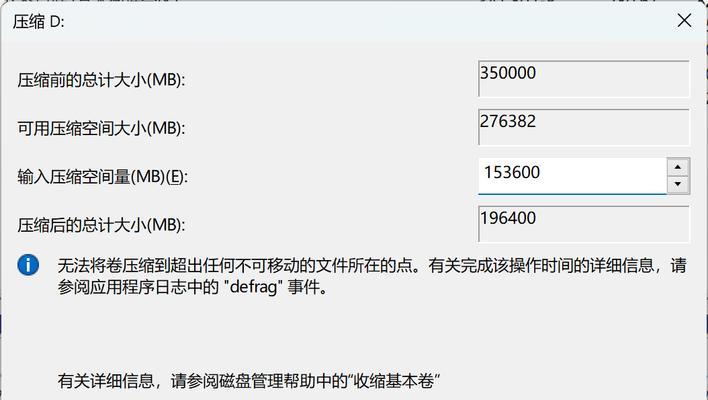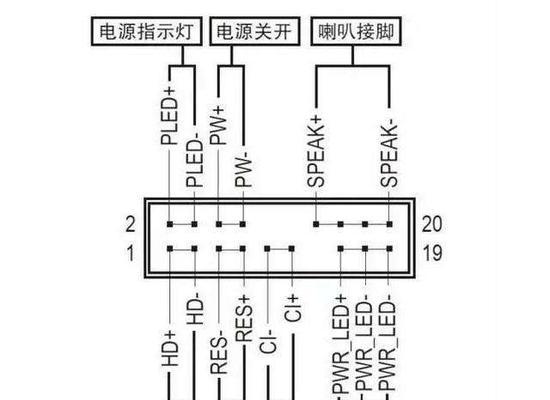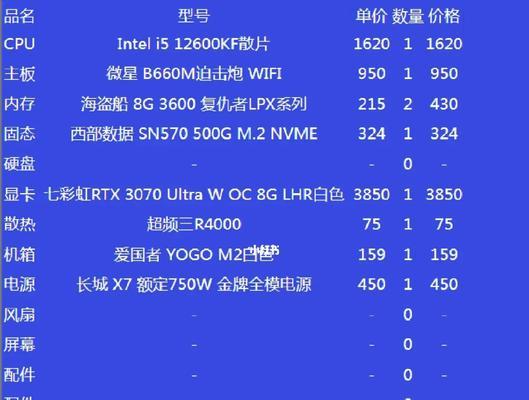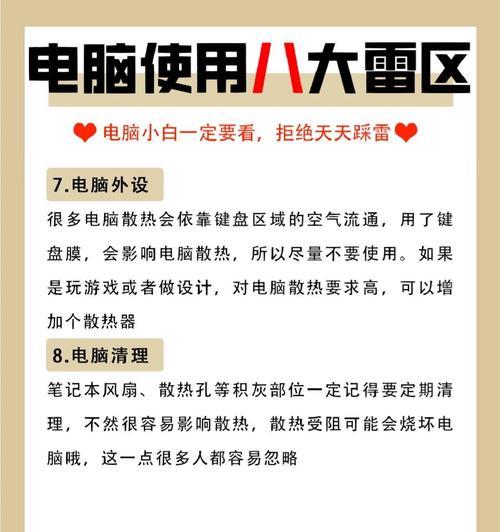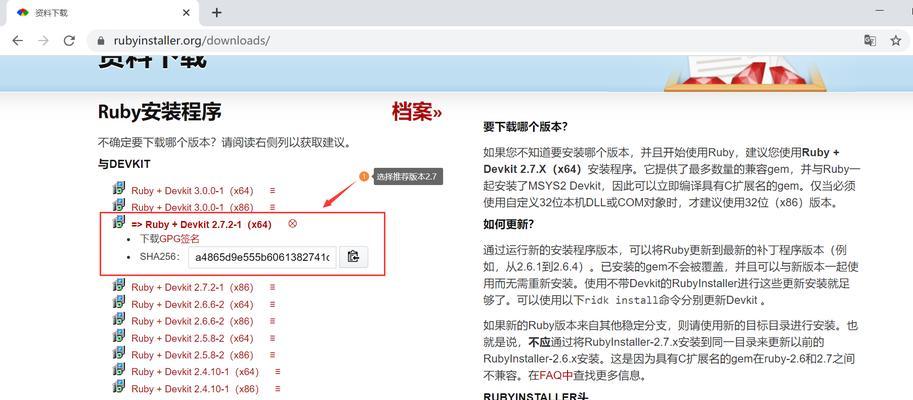在日常生活中,无论是运行大型软件还是游戏,了解自己电脑的配置对于确保最佳性能至关重要。但怎样查看电脑配置总览呢?本文将为你提供全面而详细的指南,帮助你快速掌握如何一目了然地获取你的电脑硬件信息。
1.通过"我的电脑"查看基础配置
对于Windows操作系统用户来说,查看电脑配置的第一步通常非常简单。你可以通过"我的电脑"轻松获取基础的系统信息。
操作步骤:
1.在桌面空白处点击右键,选择"属性"。
2.在弹出的系统窗口中,可以看到计算机的处理器(CPU)、内存大小等基本信息。
3.如果需要更详细的配置,可以点击"设备管理器",在这里可以查看所有硬件组件的详细信息。

2.利用系统信息工具
Windows系统内置了"系统信息"工具,它能提供比"我的电脑"更详尽的硬件配置信息。
操作步骤:
1.在开始菜单中搜索并打开"系统信息"(msinfo32.exe)。
2.在打开的窗口中,你可以查看到包括硬件资源、组件和软件环境在内的详细信息。
3.特别注意"硬件资源"和"组件"部分,这里列出了CPU类型、内存大小、显卡、硬盘等硬件信息。

3.使用第三方软件
除了使用系统自带的工具外,使用第三方软件也是一个快速获取电脑配置总览的好方法。这些工具通常提供更为直观和详细的硬件信息。
1)CPU-Z
CPU-Z是一个轻量级软件,可以提供CPU、内存、主板和缓存的详尽信息。
2)GPU-Z
对于游戏玩家和图形设计师,GPU-Z是查看显卡详细信息的理想选择。
3)Speccy
Speccy是一个全面的系统分析软件,它可以给出电脑的综合配置信息,包括温度、性能等。

4.Windows任务管理器
任务管理器是Windows中一个多功能工具,它不仅可以结束进程,还能显示当前系统资源使用状态,并提供一些硬件信息。
操作步骤:
1.按下CTR+SHIFT+ESC组合键打开任务管理器。
2.切换到"性能"标签,这里可以查看CPU、内存、磁盘、网络等的实时使用情况。
3.在"性能"标签下,点击"打开资源监视器",可以得到更多关于电脑配置的信息。
5.Mac系统下的配置查看方法
对于Mac用户,查看配置的方法也相对简单。
操作步骤:
1.点击屏幕左上角的苹果菜单。
2.选择"关于本机",在这里可以查看处理器、内存以及更详细的系统报告。
3.若要查看更全面的硬件信息,可以在系统报告中选择不同的硬件类别。
常见问题及解决方案
问题1:为什么我查看的配置信息跟实际购买时不一致?
这可能是因为系统报告中显示的是硬件的型号,而非具体规格。建议对比详细规格说明书或厂家提供的信息。
问题2:查看电脑配置信息时遇到困难怎么办?
如果遇到困难,可以尝试更新系统或驱动程序,或使用不同的第三方软件进行查看。
结语
通过以上方法,无论你是Windows用户还是Mac用户,都可以轻松查看自己电脑的配置总览。掌握这些信息,对于优化电脑性能、升级配件或是故障排查都极为重要。无论你是技术新手还是硬件爱好者,希望本文能够帮助你对电脑硬件有更深入的了解。
本文详细介绍了查看电脑配置的不同方法,旨在为读者提供全面的电脑硬件信息获取方案。希望这些步骤能让你轻松成为自己电脑硬件的专家。